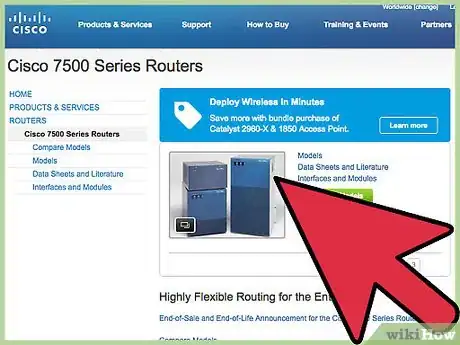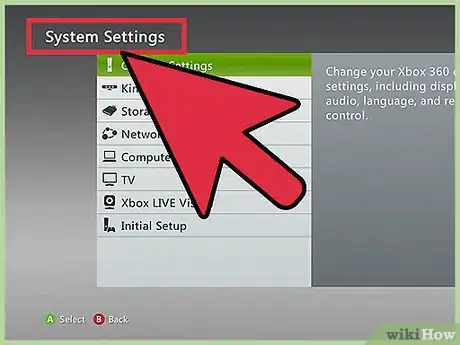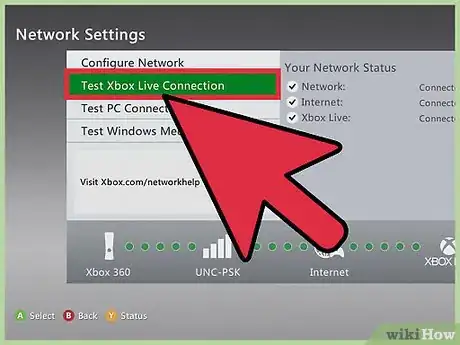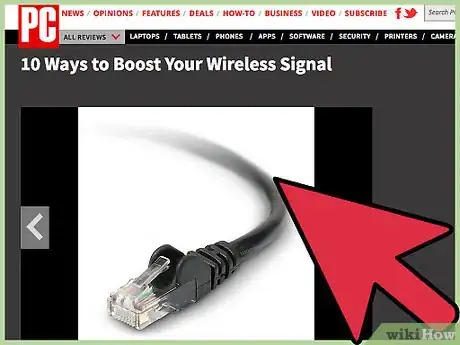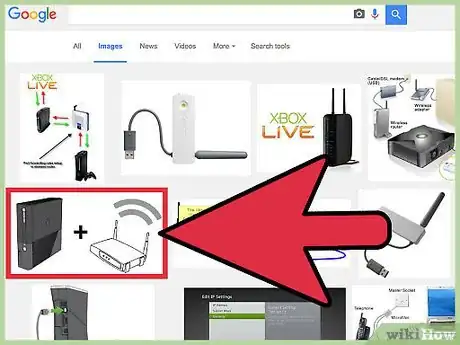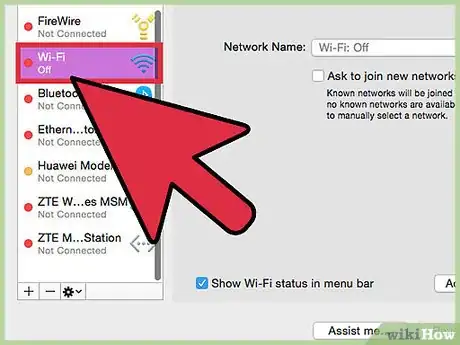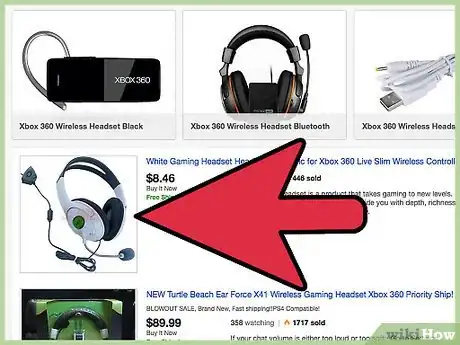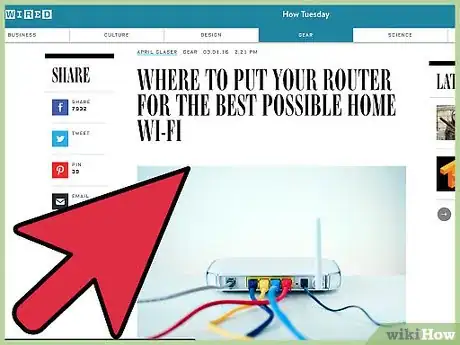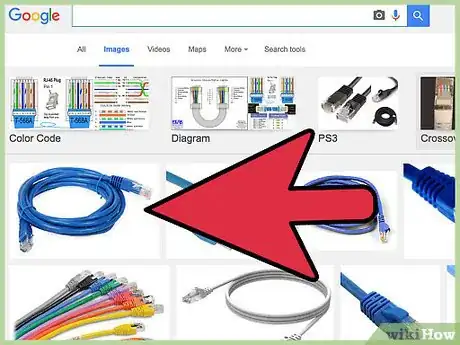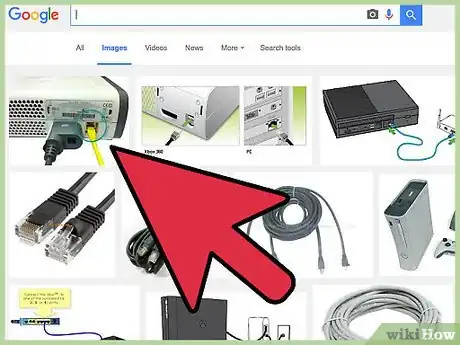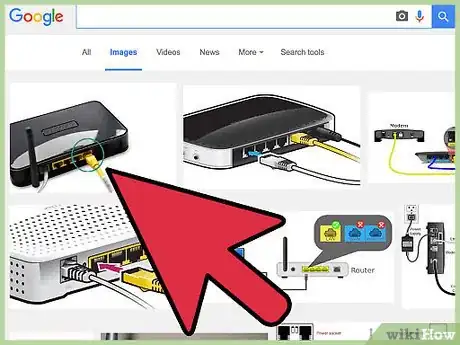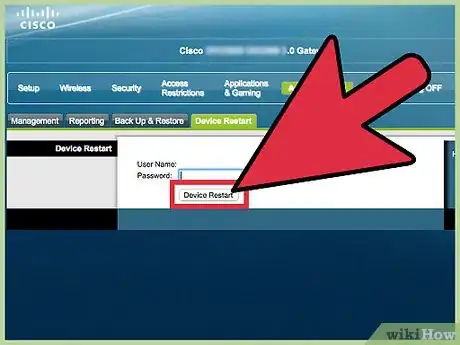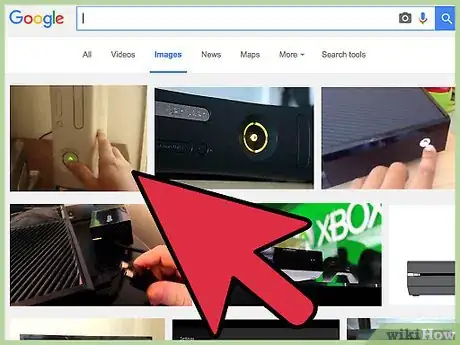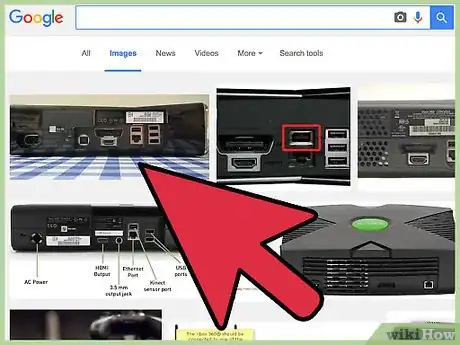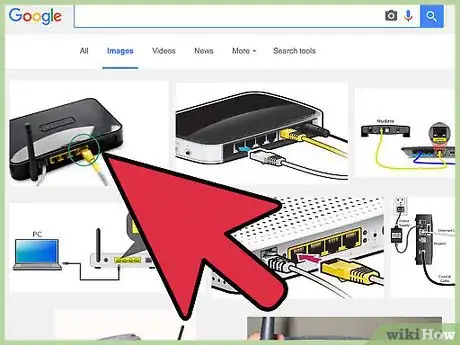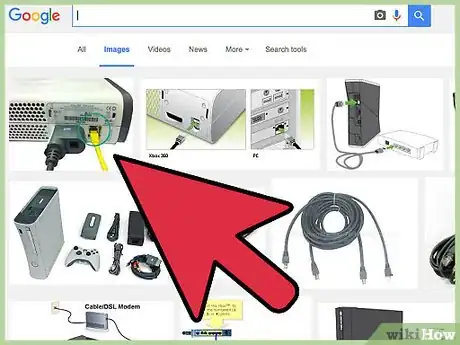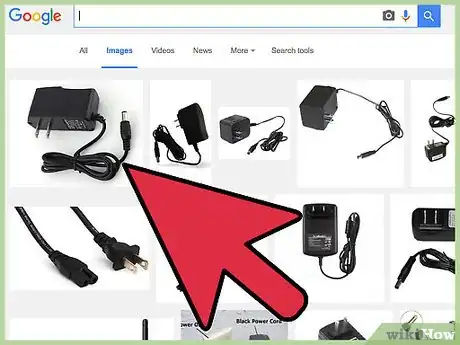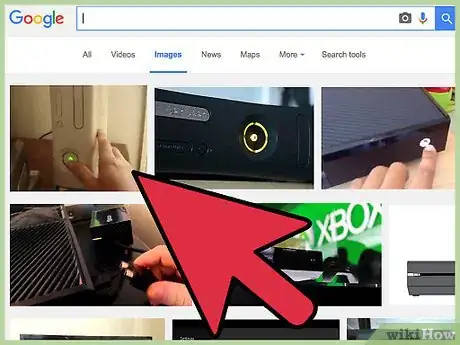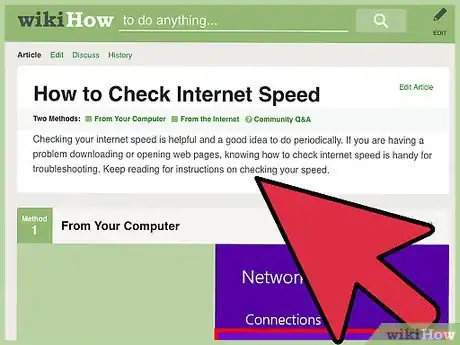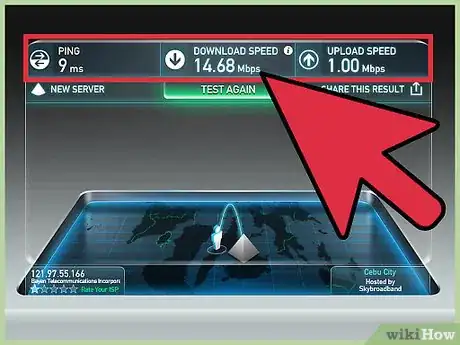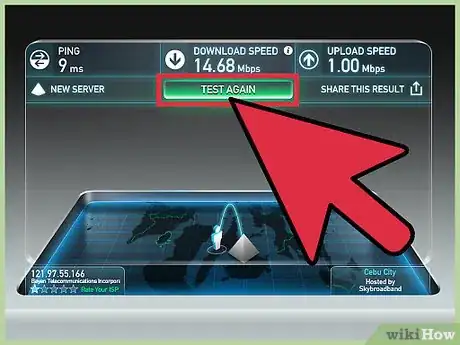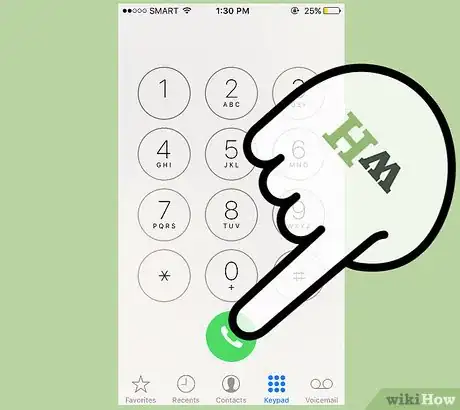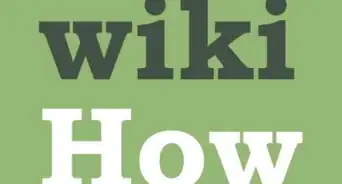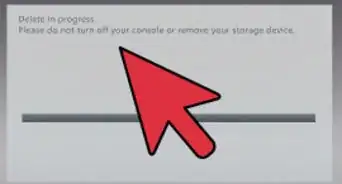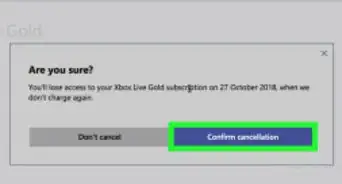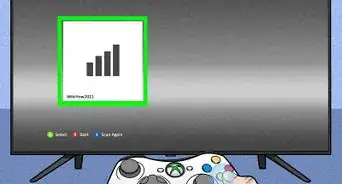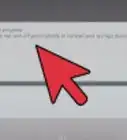wikiHow è una "wiki"; questo significa che molti dei nostri articoli sono il risultato della collaborazione di più autori. Per creare questo articolo, 17 persone, alcune in forma anonima, hanno collaborato apportando nel tempo delle modifiche per migliorarlo.
Questo articolo è stato visualizzato 18 136 volte
Utilizzare una console per videogiochi prodotta da Microsoft, ad esempio un'Xbox o un'Xbox 360, per giocare online con amici e utenti di tutto il mondo è diventata un'attività molto diffusa, anche in ambito familiare. Imbattersi in problematiche legate a una connessione al servizio Xbox Live lenta o instabile può risultare tuttavia molto frustrante e poco divertente. In questo articolo vengono descritti diversi modi per ottimizzare la velocità di connessione della console a Xbox Live.
Passaggi
Posizionare l'Xbox nel Raggio d'Azione del Router Wi-Fi
-
1Individua il router di rete e l'Xbox. Se stai usando una connessione wireless, significa che la console e il router comunicano tramite adattatore di rete Wi-Fi. A sua volta, il router di rete è collegato al modem (spesso sono integrati in un unico dispositivo), che è lo strumento che garantisce l'effettivo accesso a internet dalla rete LAN di casa tua. Se sei certo che la connessione a internet funzioni correttamente perché altri dispositivi connessi alla rete riescono ad accedere al web senza problemi, sei già a buon punto nella diagnosi del problema che affligge la connessione dell'Xbox.
-
2Accedi alla dashboard della console, quindi seleziona l'opzione "Impostazioni di sistema".
-
3Testa la connessione di rete. Quando richiesto, scegli l'opzione per eseguire il test diagnostico della connessione al servizio Xbox Live, quindi prendi nota del livello del segnale della rete Wi-Fi (conta il numero di barre visibili sulla relativa icona). Se appaiono 3-4 barre, significa che la connessione è buona e il segnale è sufficientemente potente per non essere la causa del problema. Se appaiono 1-2 barre, significa che il segnale arriva con difficoltà alla console, quindi dovresti proseguire nella lettura di questa sezione dell'articolo.
-
4Controlla la posizione del router o del modem rispetto alla console. Assicurati che il dispositivo di rete e l'Xbox siano entrambi rialzati rispetto al pavimento, lontani dalle pareti e che non ci sia nessun ostacolo che li separa. Inoltre, dovrebbero essere posizionati nella stessa stanza.
-
5Riposiziona i dispositivi. Per ottenere il risultato migliore, cioè una connessione stabile e veloce, posiziona l'Xbox vicino al router di rete e assicurati che non ci sia nessun ostacolo (pareti, mobili, oggetti ecc.) a separarli. Controlla anche che non ci sia nessun dispositivo elettronico o elettrico sulla linea che li separa.Pubblicità
Eliminare le Interferenze Prodotte da Altri Dispositivi
-
1Disconnetti tutti gli altri dispositivi in grado di accedere al web. Per avere la migliore connessione disponibile, assicurati che l'Xbox sia l'unico dispositivo attualmente connesso a internet. Questo significa che devi temporaneamente disconnettere dalla rete Wi-Fi qualunque computer, smartphone o tablet.
-
2Scollega auricolari o cuffie wireless di terze parti. Questi dispositivi possono interferire con il segnale Wi-Fi generato dal router di rete. Non limitarti semplicemente a spegnere le cuffie o l'auricolare: sconnetti dalla rete elettrica anche la base a cui si collegano.
-
3Sposta tutti i dispositivi elettronici. Tutti i dispositivi di questo tipo, inclusi anche i forni a microonde, possono interferire negativamente sulla comunicazione fra router e Xbox. La regola dice che non dovrebbe esserci nessun ostacolo fra il router e la console; in ogni caso, assicurati almeno che non ci siano dispositivi elettronici in grado di generare campi magnetici o onde radio.Pubblicità
Collega l'Xbox al Router Tramite Cavo di Rete
-
1Procurati un cavo Ethernet. Puoi acquistarne uno economico direttamente online, oppure puoi scegliere di spendere un po' di più e rivolgerti a un negozio di elettronica. Questo strumento serve per collegare fisicamente la console al router di rete o al dispositivo che gestisce la tua rete Wi-Fi di casa. È molto probabile che questo dispositivo sia direttamente il modem ADSL, che permette la connessione a internet della rete LAN.
-
2Connetti un'estremità del cavo di rete alla porta ethernet dell'Xbox.
-
3Adesso collega l'altra estremità del cavo a una porta ethernet libera del router di rete.
-
4Riavvia entrambi i dispositivi. Spegni completamente il router di rete per una trentina di secondi, in modo che le precedenti impostazioni di rete vengano rimosse. Riavvialo, quindi attendi che tutte le spie luminose si riaccendano come avviene quando il router funziona normalmente.
-
5Accendi l'Xbox. Una volta che la procedura di avvio è stata completata, la console dovrebbe essere già connessa alla rete senza che sia necessario eseguire ulteriori configurazioni.Pubblicità
Connettere l'Xbox Direttamente al Modem di Rete
-
1Scollega tutti i cavi che collegano attualmente il router di rete all'Xbox. Se hai la necessità di usare un altro cavo ethernet, puoi facilmente acquistarne uno online o recandoti in un negozio di elettronica. Il modem ADSL che hai in casa è il dispositivo incaricato di connettere la tua rete domestica al web. Tutti i dispositivi di rete (router, switch, access point ecc.) presenti fra il modem e la console introducono un ritardo nella trasmissione dei dati, quindi tale ritardo incide negativamente sulla velocità complessiva della connessione di rete.
-
2Scollega il cavo di collegamento fra modem ADSL e router di rete (se necessario). Potresti non avere un numero sufficiente di porte ethernet per collegare contemporaneamente il router e la console al modem ADSL.
-
3Collega l'Xbox direttamente al modem ADSL.
-
4Spegni il modem e scollegalo dalla rete elettrica. Attendi almeno un minuto in modo che la configurazione automatica precedente venga cancellata.
-
5Collega il modem alla rete elettrica, accendilo e attendi il completamento della procedura di avvio. Quando tutte le spie luminose del modem sembreranno funzionare come di consueto, sarai pronto per proseguire.
-
6Accendi l'Xbox. Al termine della procedura di avvio, la console dovrebbe connettersi automaticamente al modem senza la necessità di apportare ulteriori modifiche alla configurazione standard.Pubblicità
Risoluzione dei Problemi Riguardanti la Velocità della Connessione
-
1Testa la velocità della tua connessione a internet. Il problema potrebbe essere causato semplicemente da una velocità di connessione non sufficiente per garantire un'esperienza di gioco online pienamente soddisfacente. Per verificare questo aspetto, puoi avvalerti del servizio offerto dal sito web Speedtest.net, oppure puoi eseguire una semplice ricerca su Google (o sul tuo motore di ricerca preferito) utilizzando le parole chiave "test velocità connessione internet". I siti di questo tipo web sono molto semplici e intuitivi, ma se hai bisogno di aiuto puoi consultare questo articolo.
-
2Ottieni i risultati del test. Prendi nota dei seguenti dati: velocità di download, velocità di upload e ping.
-
3Analizza i risultati. Per poter godere appieno del servizio multiplayer Xbox Live, devi possedere una connessione che abbia una velocità di download di almeno 3 Mbps, una velocità di upload di almeno 0,5 Mbps e un ping inferiore ai 150 millisecondi. Questo sono i requisiti minimi richiesti e consigliati direttamente da Microsoft per avere un'esperienza di gioco online ottimale. Questo significa che una connessione a internet più veloce ti garantirà un'esperienza ancora migliore. Se la tua attuale connessione al web non rispetta questi requisiti, devi richiedere un aggiornamento del contratto stipulato con il tuo ISP.
-
4Contatta il gestore della tua linea internet (ISP). Se tutti i metodi descritti in questo articolo non hanno risolto il problema o se la tua attuale linea internet è troppo lenta, l'unica soluzione consiste nel contattare il tuo ISP per richiedere un adeguamento dell'abbonamento.Pubblicità
Consigli
- Prova a giocare in un orario diverso. I momenti della settimana in cui il servizio Xbox Live è maggiormente utilizzato da parte degli utenti sono le ore serali dei giorni feriali e le ore pomeridiane dei giorni festivi. In questi casi, per non riscontrare disconnessioni o lag, devi avere una connessione a internet eccellente.
- Se non riesci ad avere una buona connessione wireless fra il router di rete e l'Xbox, prova a usare un cavo ethernet per creare un collegamento cablato.
- Se stai usando un cavo di rete per connettere la console al router, prova semplicemente a cambiare cavo.
- Potresti avere la necessità di modificare le impostazioni del firewall. Prova a consultare la documentazione relativa al router di rete presente sul relativo sito web per scoprire come disabilitare il firewall integrato, quindi testa la connessione in questo nuovo scenario. Se tutto funziona perfettamente, puoi modificare le impostazioni di configurazione del firewall fino a raggiungere un livello che ti permetta di collegarti al servizio Xbox Live e di mantenere al sicuro la tua rete domestica. Non è consigliabile disattivare completamente il firewall di rete, perché saresti esposto a qualunque tipo di rischio e minaccia proveniente dal web.
- Se anche altri dispositivi connessi alla rete presentano dei rallentamenti nel trasferimento dei dati da e verso internet, controlla l'efficienza del modem ADSL. Per eseguire un test diagnostico completo, segui le istruzioni riportate direttamente sul sito web del costruttore.